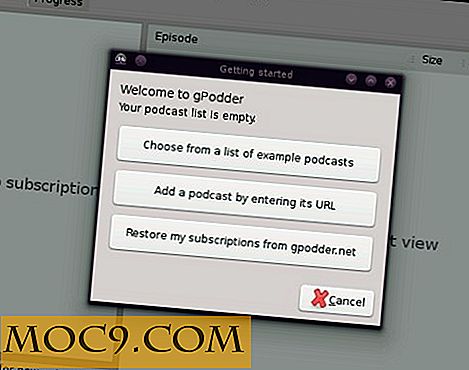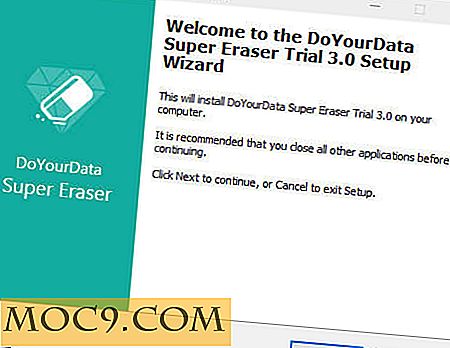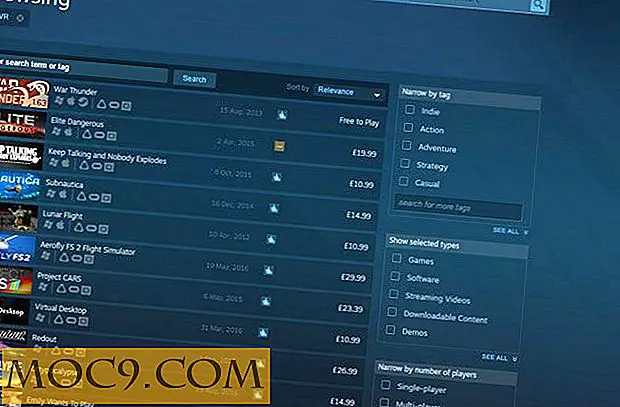Subversion-versiebeheer instellen in Ubuntu
Wanneer u een project ontwikkelt, wilt u mogelijk een versiebeheer van al uw bestanden behouden, zodat u gemakkelijk kunt terugkeren naar een eerdere pagina (of de vorige revisie) om eventuele fouten te herstellen of als iemand per ongeluk uw bestanden heeft verwijderd.
In Ubuntu is de eenvoudigste manier om versiebeheer uit te voeren, het opzetten van een Subversion (SVN) -server.
sudo apt-get install subversion libapache2-svn
Vervolgens gaan we een map maken om je repository te behouden.
sudo svnadmin create / var / lib / svn
Geef apache de toegangsrecht tot de repository
sudo chown -R www-gegevens: www-data / var / lib / svn sudo chmod 770 -R / var / lib / svn
Configureer Apache voor SVN-toegang
gksu gedit /etc/apache2/mods-available/dav_svn.conf
Onthoud de codes door de '#' voor de volgende regels te verwijderen:
... DAV svn ... AuthType Basic AuthName "Subversion Repository" AuthUserFile /etc/apache2/dav_svn.passwd ... Vereist geldige gebruiker
Als u slechts één repository voor uw SVN heeft, verwijdert u de volgende regel
SVNPath / var / lib / svn
Anders, als u meerdere repositories instelt, kunt u deze regel verwijderen
SVNParentPath / var / lib / svn
Onthoud dat op enig moment alleen SVNPath of SVNParentPath niet wordt gecommentarieerd. Reageer niet op hetzelfde moment.
Maak een wachtwoord voor uw gebruikersnaam
sudo htpasswd -cm /etc/apache2/dav_svn.passwd uwgebruikersnaam
Start apache opnieuw
sudo /etc/init.d/apache2 opnieuw opstarten
Open nu uw browser en ga naar http: // localhost / svn . Als u het volgende ziet, is uw installatie succesvol.

Uw project importeren in SVN
U hebt SVN met succes geïnstalleerd en geconfigureerd, nu moeten we onze projectbestanden naar de SVN importeren.
sudo apt-get install rapidsvn
Ga naar Toepassingen-> Programmering-> RapidSVN
Ga in RapidSVN naar Repository-> Importeren
Voer in het venster het volgende in:

Klik OK. Voer je gebruikersnaam en wachtwoord in . Uw project zou nu in de SVN moeten staan.